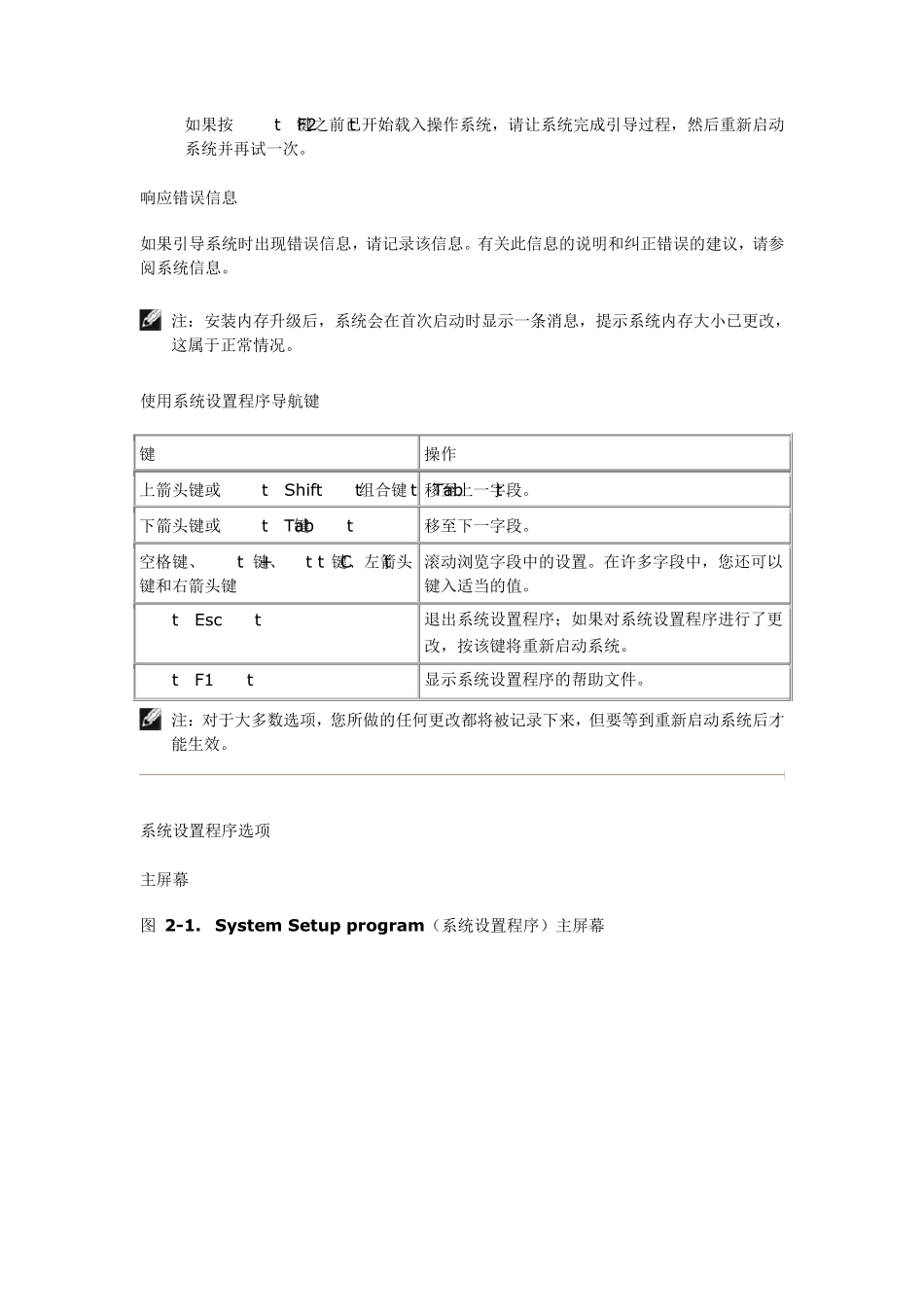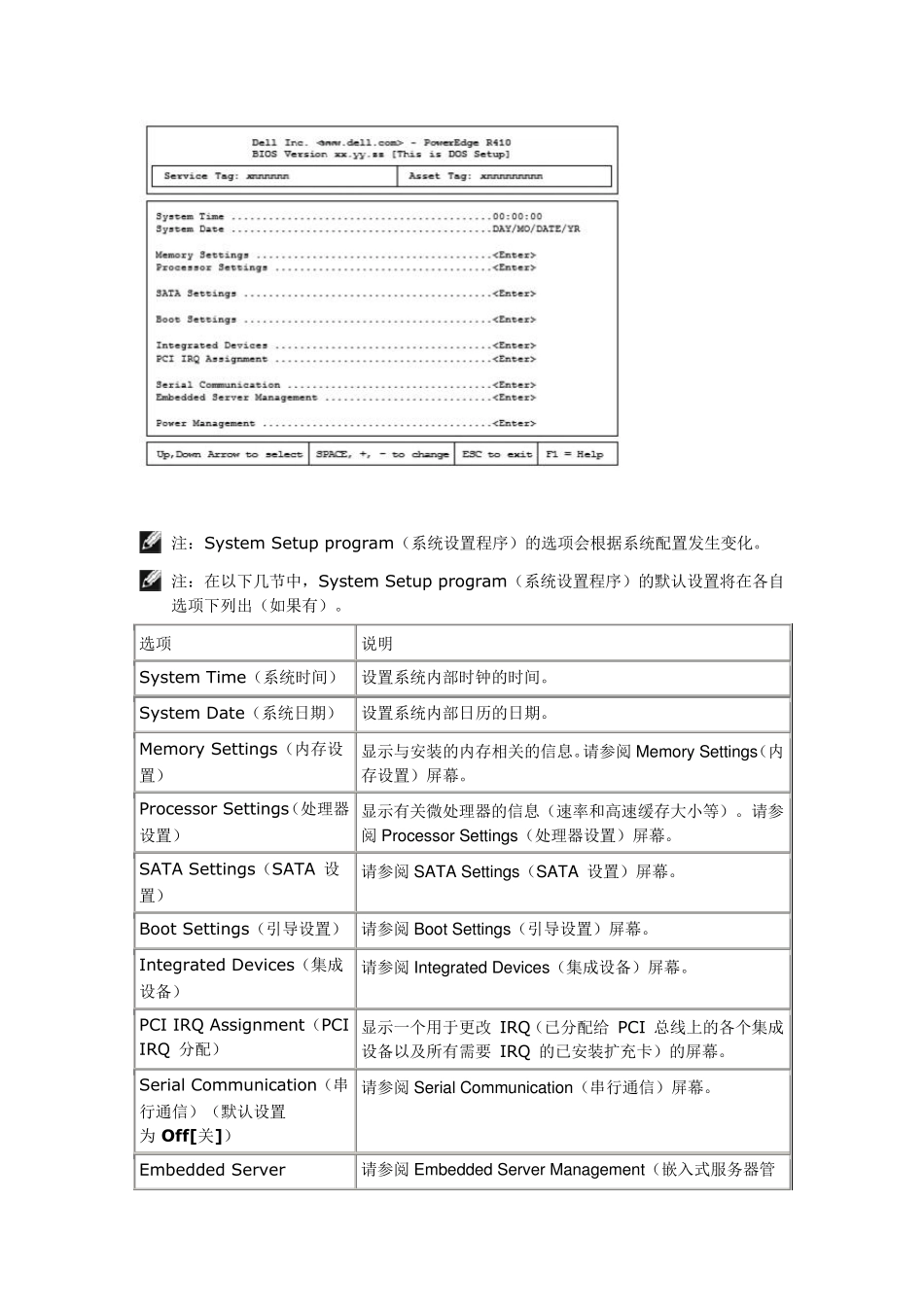系统设置程序是一种 BIOS 程序,使您可以管理系统硬件和指定 BIOS 级的选项。通过系统设置程序,您可以: 在添加或删除硬件后更改 NVRAM 设置 查看系统硬件配置 启用或禁用集成设备 设置性能和电源管理阈值 管理系统安全 选择系统引导模式 系统设置程序也能供您指定引导模式,以便于安装操作系统: BIOS 引导模式(默认)是标准的 BIOS 级引导接口。 UEFI 引导模式是一种基于一体化可扩展固件接口规格 (UEFI)(高于系统 BIOS)的增强 64 位引导接口。有关此接口的详情,请参阅进入 UEFI Boot Manager。 在系统设置程序 Boot Settings(引导设置)屏幕的 Boot Mode(引导模式)字段中选择引导模式。请参阅 Boot Settings(引导设置)屏幕。指定引导模式后,系统将以该模式引导,然后即可通过该模式继续安装操作系统。然后,您必须将系统引导为同一引导模式(BIOS 或 UEFI)以访问安装的操作系统。试图从其它引导模式引导操作系统将导致系统在启动时立即停机。 注:操作系统必须兼容 UEFI(例如,Microsoft® Windows Server® 2008 x64 版)才能通过 UEFI 引导模式进行安装。DOS 和 32 位操作系统不支持 UEFI,只能通过 BIOS 引导模式进行安装。 进入系统设置程序 1. 打开或重新启动系统。 2. 系统显示以下信息时按 键: = System Setup( = 系统设置) 注:系统会在激活 USB 键盘后才响应。 如果按 键之前已开始载入操作系统,请让系统完成引导过程,然后重新启动系统并再试一次。 响应错误信息 如果引导系统时出现错误信息,请记录该信息。有关此信息的说明和纠正错误的建议,请参阅系统信息。 注:安装内存升级后,系统会在首次启动时显示一条消息,提示系统内存大小已更改,这属于正常情况。 使用系统设置程序导航键 键 操作 上箭头键或 组合键 移至上一字段。 下箭头键或 键 移至下一字段。 空格键、<+> 键、 键、左箭头键和右箭头键 滚动浏览字段中的设置。在许多字段中,您还可以键入适当的值。 退出系统设置程序;如果对系统设置程序进行了更改,按该键将重新启动系统。 显示系统设置程序的帮助文件。 注:对于大多数选项,您所做的任何更改都将被记录下来,但要等到重新启动系统后才能生效。 系统设置程序选项 主屏幕 图 2-1. System Setup progra...